So schützen Sie ein Word-Dokument mit einem Kennwort
Was Sie wissen sollten
- Öffne das Dokument und klicke dann auf Datei > Dokument schützen > Mit Passwort verschlüsseln um anzufangen.
- Sie können das Passwort jederzeit ändern oder ganz entfernen, aber Sie benötigen dazu Zugriff auf die Datei.
In diesem Artikel wird erläutert, wie Sie Word-Dokumente entsperren und wie Sie Passwörter aus Word-Dokumenten am besten entfernen, wenn Sie Ihren Geheimcode vergessen haben.
Die Anweisungen in diesem Artikel gelten für Microsoft Word für Microsoft 365, Word 2019, Word 2016 und Word 2013.
So sperren Sie ein Word-Dokument mit einem Passwort
Der Schutz eines Microsoft Word-Dokuments mit einem Kennwort ist einfach, da das Programm selbst eine eigene kostenlose Kennwortfunktion enthält.
So sperren Sie Ihr Dokument.
-
Öffne das Word-Datei die Sie schützen möchten.
Sie können einer neuen Word-Datei auch gleich nach der Erstellung ein Passwort hinzufügen, wenn Sie möchten.
-
Wählen Datei.
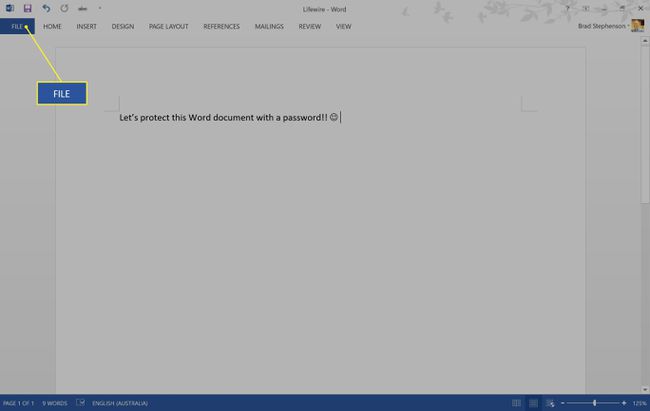
-
Auswählen Die Info > Dokument schützen.
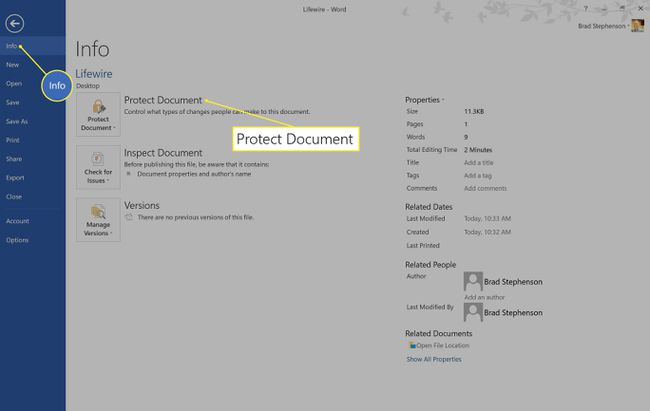
-
Klicken Mit Passwort verschlüsseln.
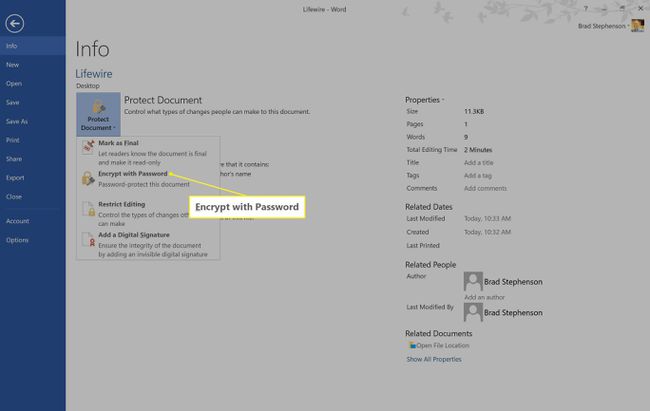
-
Geben Sie ein Passwort in das Feld ein und wählen Sie OK.
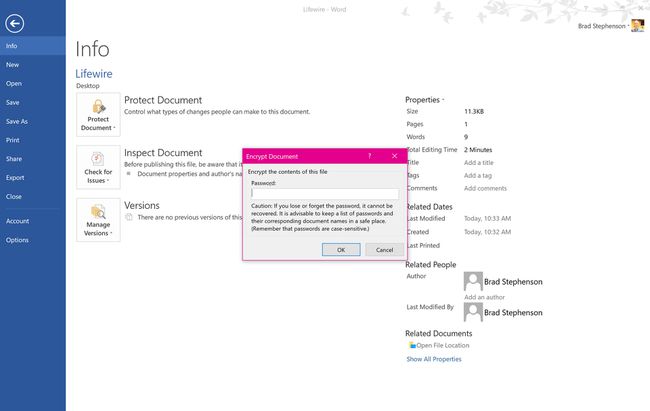
Ihr Passwort wird Ihnen bei der Eingabe verborgen bleiben, seien Sie also sehr vorsichtig bei der Eingabe.
-
Geben Sie dasselbe Passwort, das Sie gerade erstellt haben, ein zweites Mal ein. Dies geschieht, um sicherzustellen, dass Sie das von Ihnen festgelegte Passwort kennen und beim ersten Mal keinen Rechtschreibfehler gemacht haben. Wählen Sie OK.

Falls noch nicht geschehen, notieren Sie den Dateinamen und sein Passwort in einer separaten Datei, die in der Cloud gesichert wird, falls Sie sie später vergessen. Microsoft OneNote oder Evernote sind ideal für solche Situationen.
Speichern Sie Ihre Datei wie gewohnt.
Das Microsoft Word-Dokument erfordert nun, dass Ihr Passwort geöffnet wird.
So entsperren Sie Word-Dokumente mit Passwörtern
Wenn Sie ein gesperrtes Word-Dokument an einen Freund oder Kollegen senden, müssen Sie sich nicht darum kümmern, ihnen die Verwaltung beizubringen passwortgeschützten Dateien, da das Word-Dokument automatisch nach dem Passwort fragt, sobald jemand versucht, es zu öffnen.
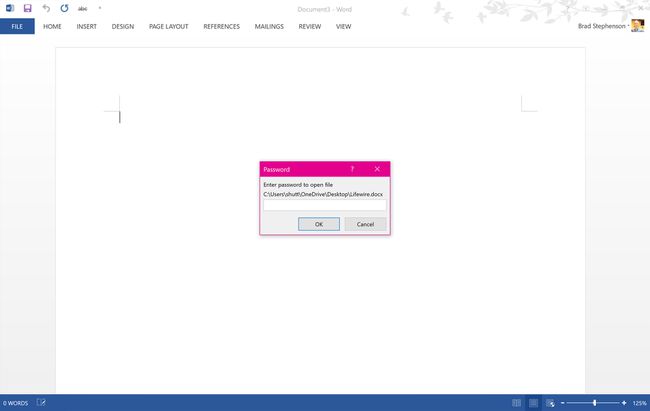
Wenn Ihnen jemand ein Word-Dokument mit einem Passwort zusendet, fordert das Programm Sie ebenfalls auf, das Passwort sofort einzugeben.
Obwohl Sie die Person sind, die das Kennwort zum Word-Dokument hinzugefügt hat, werden Sie bei jedem Öffnen der Datei nach dem Kennwort gefragt.
So setzen Sie ein Passwort aus Word-Dokumenten zurück oder entfernen es
Sie können das Passwort jederzeit ändern oder ganz entfernen, aber Sie benötigen dazu Zugriff auf die Datei.
Sie benötigen das aktuelle Passwort, um es zu ändern oder zu löschen.
So bearbeiten Sie das Kennwort des Microsoft Word-Dokuments.
-
Öffnen Sie das Word-Dokument wie gewohnt und klicken Sie auf Datei.
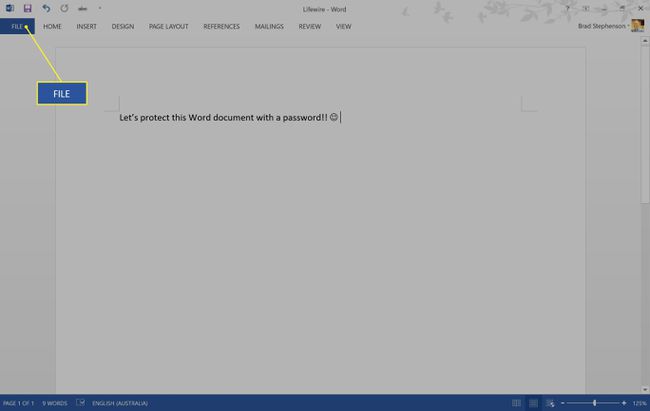
-
Klicken Die Info > Dokument schützen.
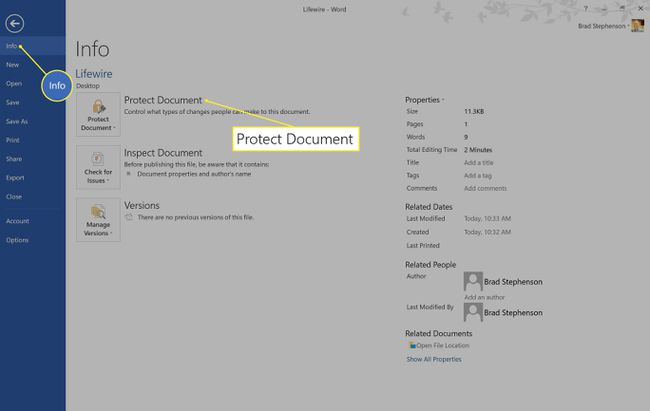
-
Klicken Mit Passwort verschlüsseln.
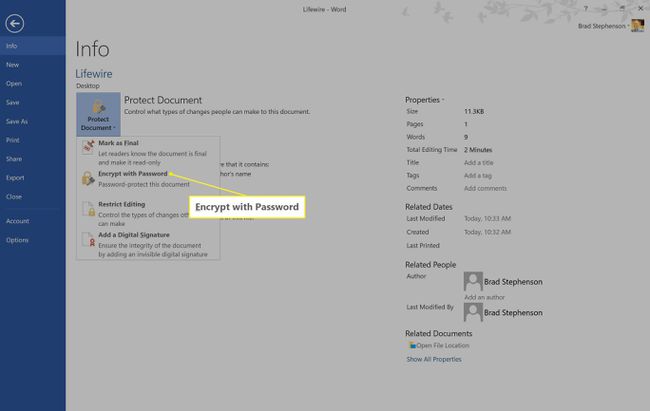
-
Löschen Sie die versteckten Zeichen im Textfeld und klicken Sie auf OK um das Passwort aus dem Word-Dokument zu entfernen.
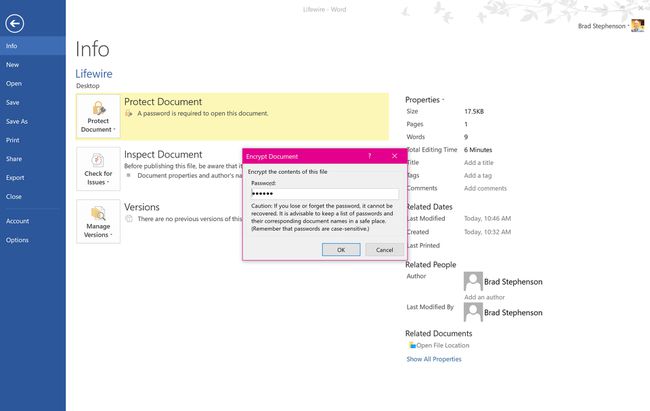
Geben Sie ein neues Passwort in das Feld ein und klicken Sie auf OK um das Kennwort des Word-Dokuments zu ändern.
Was tun, wenn Sie das Word Doc-Passwort vergessen?
Wenn Sie das Passwort für Ihr Word-Dokument vergessen und Ihre Aufzeichnungen, die Sie sich bei der Erstellung notiert haben, nicht finden können, gibt es immer noch eine Möglichkeit, auf den Inhalt der Datei zuzugreifen.
Um Word-Dokumente zu entsperren, die durch ein Kennwort geschützt sind, müssen Sie ein Brute-Force-Kennwortwiederherstellungsprogramm verwenden. Viele dieser Programme enthalten Malware und erfordern eine Zahlung, und viele von ihnen funktionieren nicht mehr, seit Microsoft seine Sicherheit erhöht hat.
Eine gute kostenlose Option ist die Password Find-Website, die geschützte Dateien direkt auf der Website entsperren kann und keine Installation verdächtiger Software erfordert. Der Entsperrvorgang ist ebenfalls kostenlos und einfach zu bedienen.
-
Öffnen Sie Ihren bevorzugten Webbrowser und gehen Sie zu dieser Seite auf der Passwort Webseite finden.

-
Klicken Durchsuche und wählen Sie das passwortgeschützte Word-Dokument aus, auf das Sie zugreifen möchten.
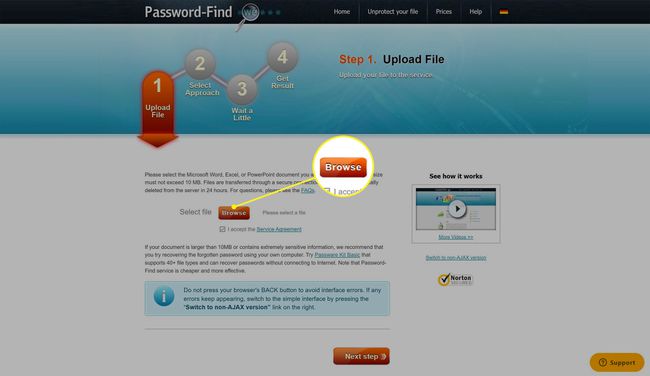
-
Klicken Nächster Schritt.
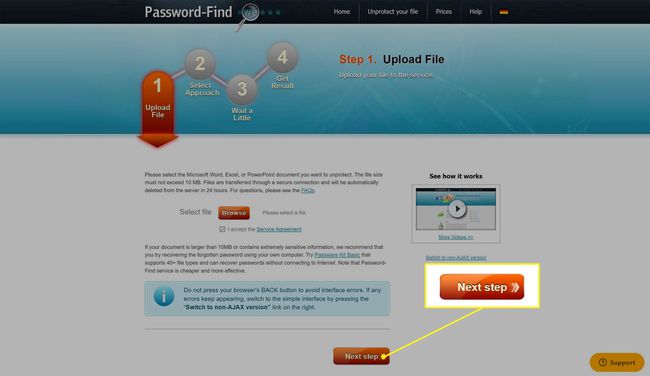
-
Klicken Sie auf den Aufzählungspunkt neben Entfernen Passwort und wählen Sie Nächster Schritt.
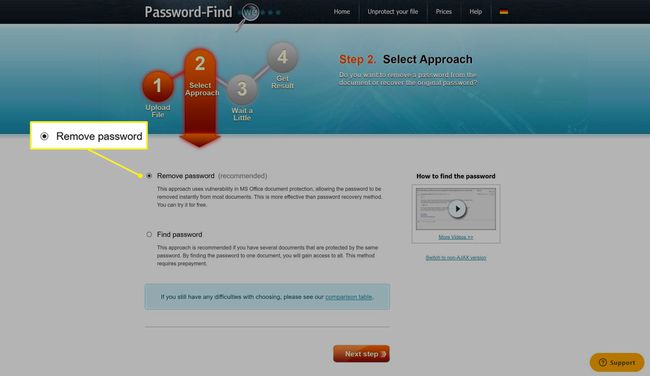
Diese Option ermöglicht Ihnen den Zugriff auf den Inhalt der Word-Datei und ist kostenlos. Die Option Passwort suchen erfordert eine Zahlung und teilt Ihnen das Passwort mit.
-
Nach einigen Minuten ist der Vorgang abgeschlossen und Sie haben die Möglichkeit, das passwortfreie Dokument herunterzuladen oder online als Google-Dokument anzuzeigen.
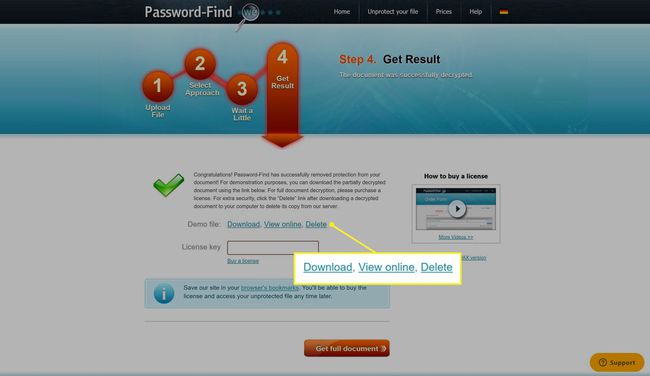
Sie können auch klicken Löschen um die Datei von den Servern der Site zu entfernen.
